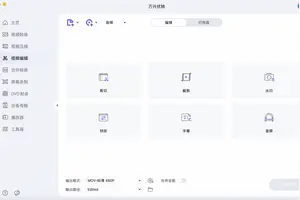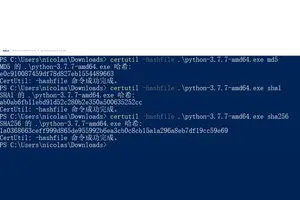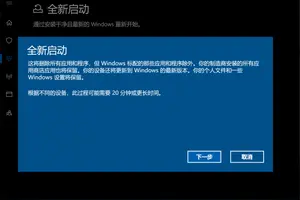1.如何给电脑硬盘分区加密 求详细操作步骤
完全可以使用操作系统的功能达到这个目的,而不必动用第三方软件(免得节外生枝) 把某一分区隐藏有以下数种方法,不必加密(加密则分区图标还在,隐藏这是看不到盘符): ①【组策略】隐藏法: 开始→运行→输入:gpedit.msc 回车之后打开组策略。
在窗口左侧的【本地计算机策略】→用户配置→管理模板→Windows组件→Windows资源管理器→再到右侧窗口中找到【隐藏“我的电脑”中的这些指定的驱动器】策略。此时对应的设置状态是“未被配置”,双击它,弹出【隐藏“我的电脑”中的这些指定的驱动器属性】窗口,选中下面的“启用”,并从“选择下列组合中的一个”中选择“只限制D驱动器”,最后点击确定即可。
此时我们再到资源管理器中查看,会发现D盘没有了。 ★使用隐藏的D盘方法:只须在地址栏中输入“D:”(不含引号)再回车,隐藏在D盘分区的内容马上就会显现原形,如果你觉得保密性不太好,可以试用以下的方法。
②【计算机管理】的彻底隐藏法 在“我的电脑”上右击选择“管理”,在弹出的“计算机管理”窗口中点击“存储”下的“磁盘管理”。在右边窗口中就会出现本机硬盘的所有分区,右键单击那个待隐藏的分区(比如D盘),从弹出的快捷菜单中选择“更改驱动器名和路径”,接着就会弹出“更改本地磁盘(D:)的驱动器号和路径”窗口,选中窗口里的“D:”再单击“删除”按钮。
此时会弹出“删除的驱动器号可能会导致程序停止运行。确实要删除这个驱动器名吗?”的警告提示,点击“是”。
最后回到资源管理器中再看一下,D盘真的没了。而且再在地址栏中输入“D:”,回车后,会弹出“无法访问D:loveliness:此文件夹已被移动或删除。”
的警告信息,从而达到隐藏硬盘的目的。 ★解除隐藏:如果想再次访问这个分区的内容,就按照上述做法找到“计算机管理”窗口,并在那个无任何标记的本地磁盘上再次右击选择“更改驱动器名和路径”,在弹出的“更改本地磁盘的驱动器号和路径”窗口中单击“添加”按钮,然后在“指派驱动器号”后选择“D:”,点击“确定”按钮便可还原。
(注:只能隐藏除系统盘以外的盘。) ③【注册表】隐藏分区: 运行→输入:REGEDIT 回车之后打开注册并编辑器,并依次打开:HKEY_CURRENT_USER\Software\Microsoft\Windows\CurrentVersion\Polices\Explorer\,在右边空白处单击右键,选新建二进制值,在出现的新值#1上右击鼠标,进行重命名,改名为NoDrives。
双击该键值,输入00 00 00 00(不带空格,直接输入,此为系统缺省值,全部分区都显示出来,无隐藏分区)。其中第一组“00”代表A-H盘,第二组“00“代表I-P盘,三、四组依此类推。
将第一组“00”改为01可隐藏A盘,改为02可隐藏B盘,改为04可隐藏C盘,改为08可隐藏D盘,改为10隐藏E盘,改为20可隐藏F盘,改为40可隐藏G盘。比方说,像我隐藏的是E盘,将键值改为“10 00 00 00”即可。
如果是隐藏两个分区可以把两组数字相加 修改完毕后,直接回“我的电脑”中,刷新可见到效果。这样,通过上述方法处理后,神不知鬼不觉地就拥有了只属于自己的一片天空。
无论是在“我的电脑”中,还是在Windows资源管理器中,甚至在地址栏下拉菜单中,都不会出现它的身影。 ★那自己想进去怎么办呢?是不是每次都需要修改注册表呢?答案当然是不用了。
在地址栏中直接输入“E:”,回车即可直接进入。
2.怎样给磁盘分区设置密码
你可尝试在D盘根目录下新建一个Autorun.inf,用记事本打开它,输入如下内容: [autorun] open=Notepad.exe 保存后进入“我的电脑”,按F5键刷新一下,然后双击D盘盘符,怎么样?记事本打开了,而D盘却没有打开。
当然,以上只是一个简单的实例,黑客做得要精密很多,他们会把程序改名为“ .exe”(不是空格,而是中文的全角空格,这样在Autorun.inf中只会看到“open= ”而被忽略,此种行径在修改系统配置时也常使用,如“run= ”);为了更好地隐藏自己,其程序运行后,还会替你打开硬盘,让你难以查觉。 由此可以推想,如果你打开了D盘的共享,黑客就可以将木马和一个Autorun.inf存入该分区,当Windows自动刷新时,你也就“中奖”了,因此,大家千万不要共享任何根目录,当然更不能共享系统分区(一般为C:)。
要不你可以在所在的硬盘分区里autorun.inf文件里写个命令,当然可以用批处理实现,,,只要一双击该分区就可以激活密码验证程序,叫你输入密码,,。
3.怎样才可以对我的磁盘分区进行密码设置
加密文件或文件夹 步骤一:打开Windows资源管理器。
步骤二:右键单击要加密的文件或文件夹,然后单击“属性”。 步骤三:在“常规”选项卡上,单击“高级”。
选中“加密内容以便保护数据”复选框 在加密过程中还要注意以下五点: 1.要打开“Windows 资源管理器”,请单击“开始→程序→附件”,然后单击“Windows 资源管理器”。 2.只可以加密NTFS分区卷上的文件和文件夹,FAT分区卷上的文件和文件夹无效。
3.被压缩的文件或文件夹也可以加密。如果要加密一个压缩文件或文件夹,则该文件或文件夹将会被解压。
4.无法加密标记为“系统”属性的文件,并且位于systemroot目录结构中的文件也无法加密。 5.在加密文件夹时,系统将询问是否要同时加密它的子文件夹。
如果选择是,那它的子文件夹也会被加密,以后所有添加进文件夹中的文件和子文件夹都将在添加时自动加密。 二、解密文件或文件夹 步骤一:打开Windows资源管理器。
步骤二:右键单击加密文件或文件夹,然后单击“属性”。 步骤三:在“常规”选项卡上,单击“高级”。
步骤四:清除“加密内容以便保护数据”复选框。 同样,我们在使用解密过程中要注意以下问题: 1.要打开“Windows资源管理器”,请单击“开始→程序→附件”,然后单击“Windows资源管理器”。
2.在对文件夹解密时,系统将询问是否要同时将文件夹内的所有文件和子文件夹解密。如果选择仅解密文件夹,则在要解密文件夹中的加密文件和子文件夹仍保持加密。
但是,在已解密文件夹内创立的新文件和文件夹将不会被自动加密。 以上就是使用文件加、解密的方法!而在使用过程中我们也许会遇到以下一些问题,在此作以下说明: 1.高级按钮不能用 原因:加密文件系统(EFS)只能处理NTFS文件系统卷上的文件和文件夹。
如果试图加密的文件或文件夹在FAT或FAT32卷上,则高级按钮不会出现在该文件或文件夹的属性中。 解决方案: 将卷转换成带转换实用程序的NTFS卷。
打开命令提示符。 键入:Convert [drive]/fs:ntfs (drive 是目标驱动器的驱动器号) 2.当打开加密文件时,显示“拒绝访问”消息 原因:加密文件系统(EFS)使用公钥证书对文件加密,与该证书相关的私钥在本计算机上不可用。
解决方案: 查找合适的证书的私钥,并使用证书管理单元将私钥导入计算机并在本机上使用。 3.用户基于NTFS对文件加密,重装系统后加密文件无法被访问的问题的解决方案(注意:重装Win2000/XP前一定要备份加密用户的证书): 步骤一:以加密用户登录计算机。
步骤二:单击“开始→运行”,键入“mmc”,然后单击“确定”。 步骤三:在“控制台”菜单上,单击“添加/删除管理单元”,然后单击“添加”。
步骤四:在“单独管理单元”下,单击“证书”,然后单击“添加”。 步骤五:单击“我的用户账户”,然后单击“完成”(如图2,如果你加密用户不是管理员就不会出现这个窗口,直接到下一步) 。
步骤六:单击“关闭”,然后单击“确定”。 步骤七:双击“证书——当前用户”,双击“个人”,然后双击“证书”。
步骤八:单击“预期目的”栏中显示“加密文件”字样的证书。 步骤九:右键单击该证书,指向“所有任务”,然后单击“导出”。
步骤十:按照证书导出向导的指示将证书及相关的私钥以PFX文件格式导出(注意:推荐使用“导出私钥”方式导出,这样可以保证证书受密码保护,以防别人盗用。另外,证书只能保存到你有读写权限的目录下)。
4.保存好证书 注意将PFX文件保存好。以后重装系统之后无论在哪个用户下只要双击这个证书文件,导入这个私人证书就可以访问NTFS系统下由该证书的原用户加密的文件夹(注意:使用备份恢复功能备份的NTFS分区上的加密文件夹是不能恢复到非NTFS分区的)。
最后要提一下,这个证书还可以实现下述用途: (1)给予不同用户访问加密文件夹的权限 将我的证书按“导出私钥”方式导出,将该证书发给需要访问这个文件夹的本机其他用户。然后由他登录,导入该证书,实现对这个文件夹的访问。
(2)在其也WinXP机器上对用“备份恢复”程序备份的以前的加密文件夹的恢复访问权限 将加密文件夹用“备份恢复”程序备份,然后把生成的Backup.bkf连同这个证书拷贝到另外一台WinXP机器上,用“备份恢复”程序将它恢复出来(注意:只能恢复到NTFS分区)。然后导入证书,即可访问恢复出来的文件了。
Win98加密文件夹四法 一、文件夹属性法 在“Windows资源管理器”窗口,右键单击要加密的文件夹,单击“属性”,选中“隐藏”复选框。在注册表的 “HKEY_LOCAL_MACHINE\Software\Microsoft\Windows\CurrentVersion\explorer\Advanced \Folder\Hidden\SHOWALL”分支下,将“Checkedvalue”的键值设置为数字“0”。
以后,即使在“Windows资源管理器”窗口,单击“查看”菜单中的“文件夹选项”,单击“查看”选项卡,选中“显示所有文件”复选钮,也无法看到具有隐藏属性的文件夹。 二、“回收站”法 首先确认选中了“显示所有文件”复选钮,并且注册表中“Checkedvalue”的键值为“1”。
然后,在“。
转载请注明出处windows之家 » win10怎么分区硬盘分区设置密码
 windows之家
windows之家